鼠标不亮了电脑没反应了修复方法 鼠标不亮了电脑没反应是什么原因
随着科技的发展,电脑已经成为我们生活中不可或缺的工具之一,有时候我们可能会遇到一些烦恼,比如鼠标不亮了电脑没反应的情况。这种情况常常让人感到困惑,不知道应该如何解决。鼠标不亮了电脑没反应的原因是什么?如何修复这个问题呢?本文将为大家介绍一些常见的解决方法,帮助大家更好地应对这一问题。
具体方法:
1.首先,我们用最简单的方法就是关机后过3分钟,在重新启动,在这个过程中,无需去插拔鼠标,电脑重新开机后,鼠标可以正常使用,这话问题就解决了;
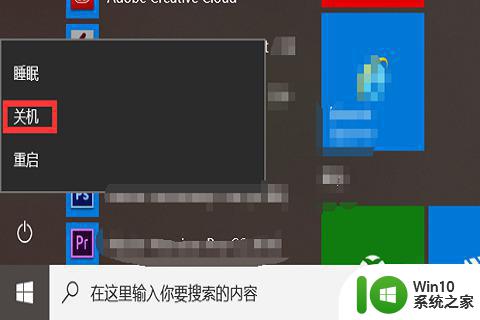
2.如果还是不行,那就有可能是USB接口的问题了,将鼠标换一个USB接口,试试能不能使用,如果能使用,就是电脑USB接口的问题,如果还是无法使用,就排除了USB接口的问题;

3.其次可能是鼠标本身的问题,将鼠标查到一台正常的电脑上进行使用,查看鼠标是否能够正常使用,如果不能正常使用,就是鼠标的问题,换个鼠标就可以了,如果能正常使用,可能就是鼠标驱动的问题;

4.如果是电脑鼠标驱动的问题,右键左面上的“此电脑”选项,在弹出的菜单栏中,选择“管理”;
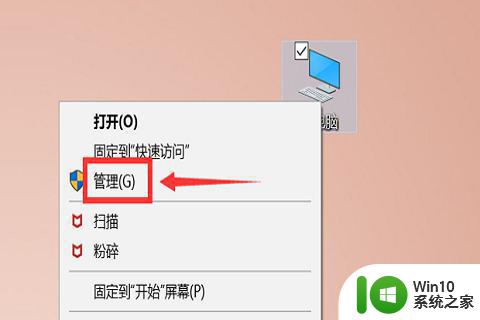
5.在“管理”窗口下,我们找到“设备管理器”并打开;
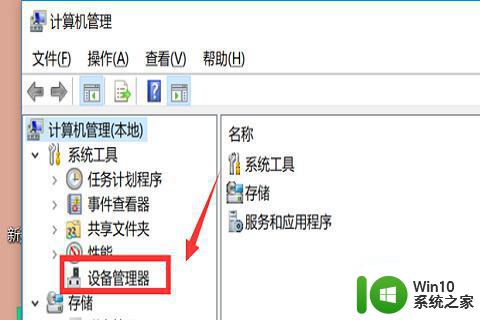
6.打开“设备管理器”后,点击“鼠标和其他指针设备”按钮;
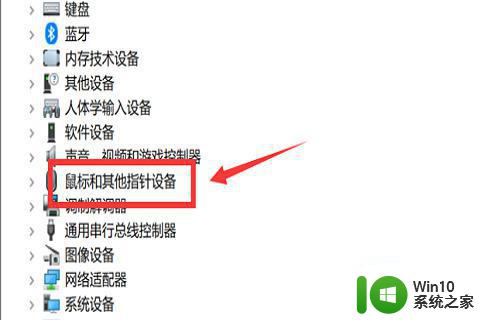
7.找到鼠标驱动,查看是否出现黄色感叹号的标志,如果有就将其更新就可以了。
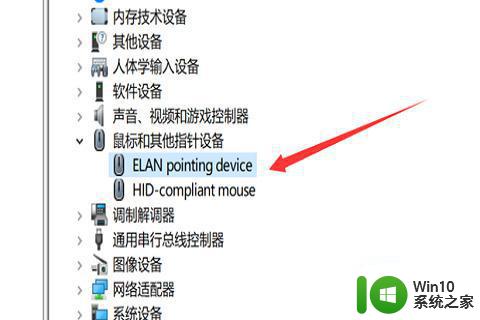
以上就是解决鼠标失灵和电脑无反应的方法,如果遇到这种情况,你可以按照以上操作来解决,非常简单快速。
鼠标不亮了电脑没反应了修复方法 鼠标不亮了电脑没反应是什么原因相关教程
- 电脑鼠标点击没反应怎么解决 鼠标点了没有反应如何修复
- 无线鼠标底部灯不亮没反应修复方法 无线鼠标底部灯不亮是什么原因
- 开机鼠标键盘灯不亮显示器没反应怎么处理 开机鼠标键盘灯不亮显示器没反应处理方法
- 无线鼠标连接后没反应修复方法 无线鼠标连接后没有反应是什么原因
- 无线鼠标为什么突然没反应了 为什么笔记本电脑无线鼠标没有反应
- 电脑开机后鼠标键盘显示器都不亮没反应如何解决 电脑开机后鼠标键盘显示器都不亮无法启动怎么办
- 电脑鼠标反应迟钝的解决方法 电脑鼠标反应迟钝不灵敏是什么原因
- 鼠标灯亮但是没反应怎么解决 鼠标亮着灯但是没有反应怎么办
- 鼠标插上亮但是没有箭头 电脑鼠标箭头不见了怎么办
- windows鼠标点击没反应怎么办 windows鼠标点击没反应如何修复
- 苹果电脑插入鼠标没反应的几种解决方法 为什么苹果电脑插入鼠标没反应
- 鼠标会亮但是没反应怎么办 鼠标灯亮但是鼠标无法移动怎么办
- U盘装机提示Error 15:File Not Found怎么解决 U盘装机Error 15怎么解决
- 无线网络手机能连上电脑连不上怎么办 无线网络手机连接电脑失败怎么解决
- 酷我音乐电脑版怎么取消边听歌变缓存 酷我音乐电脑版取消边听歌功能步骤
- 设置电脑ip提示出现了一个意外怎么解决 电脑IP设置出现意外怎么办
电脑教程推荐
- 1 w8系统运行程序提示msg:xxxx.exe–无法找到入口的解决方法 w8系统无法找到入口程序解决方法
- 2 雷电模拟器游戏中心打不开一直加载中怎么解决 雷电模拟器游戏中心无法打开怎么办
- 3 如何使用disk genius调整分区大小c盘 Disk Genius如何调整C盘分区大小
- 4 清除xp系统操作记录保护隐私安全的方法 如何清除Windows XP系统中的操作记录以保护隐私安全
- 5 u盘需要提供管理员权限才能复制到文件夹怎么办 u盘复制文件夹需要管理员权限
- 6 华硕P8H61-M PLUS主板bios设置u盘启动的步骤图解 华硕P8H61-M PLUS主板bios设置u盘启动方法步骤图解
- 7 无法打开这个应用请与你的系统管理员联系怎么办 应用打不开怎么处理
- 8 华擎主板设置bios的方法 华擎主板bios设置教程
- 9 笔记本无法正常启动您的电脑oxc0000001修复方法 笔记本电脑启动错误oxc0000001解决方法
- 10 U盘盘符不显示时打开U盘的技巧 U盘插入电脑后没反应怎么办
win10系统推荐
- 1 萝卜家园ghost win10 32位安装稳定版下载v2023.12
- 2 电脑公司ghost win10 64位专业免激活版v2023.12
- 3 番茄家园ghost win10 32位旗舰破解版v2023.12
- 4 索尼笔记本ghost win10 64位原版正式版v2023.12
- 5 系统之家ghost win10 64位u盘家庭版v2023.12
- 6 电脑公司ghost win10 64位官方破解版v2023.12
- 7 系统之家windows10 64位原版安装版v2023.12
- 8 深度技术ghost win10 64位极速稳定版v2023.12
- 9 雨林木风ghost win10 64位专业旗舰版v2023.12
- 10 电脑公司ghost win10 32位正式装机版v2023.12